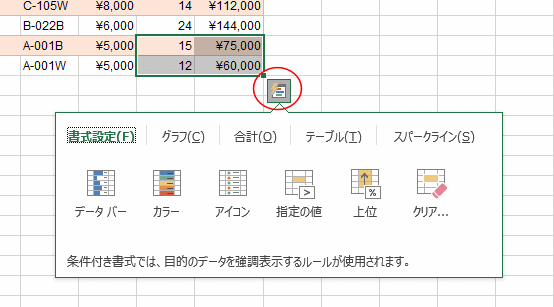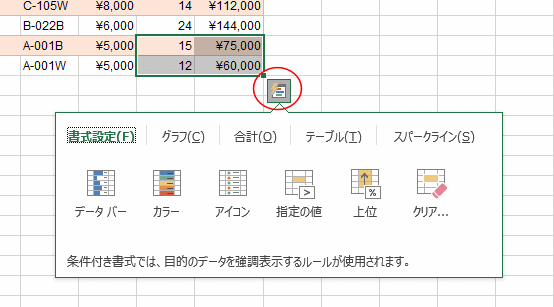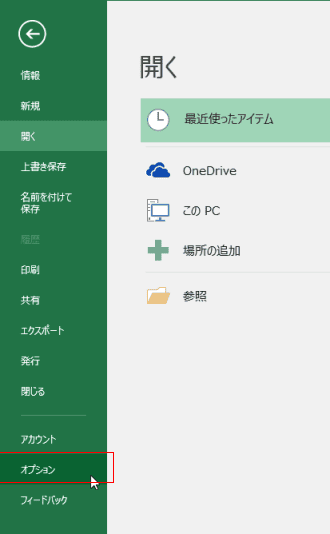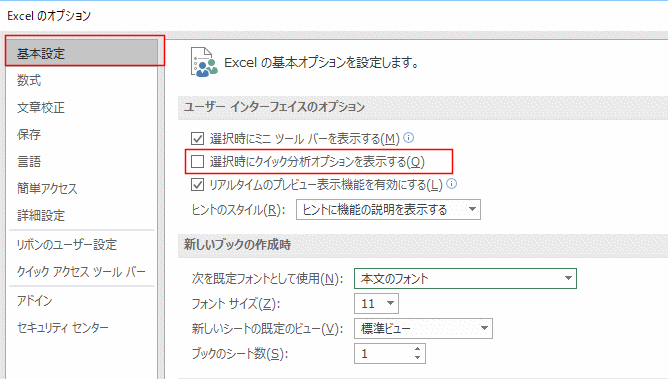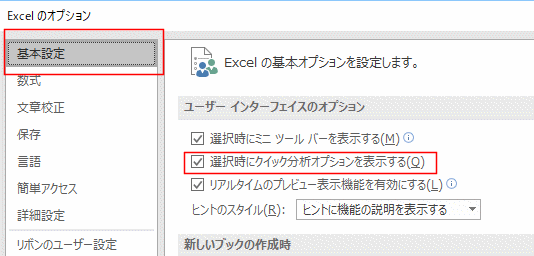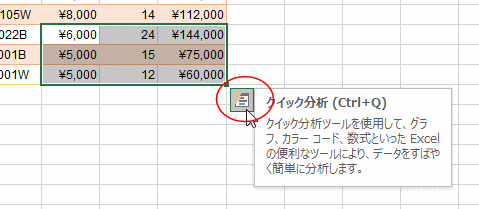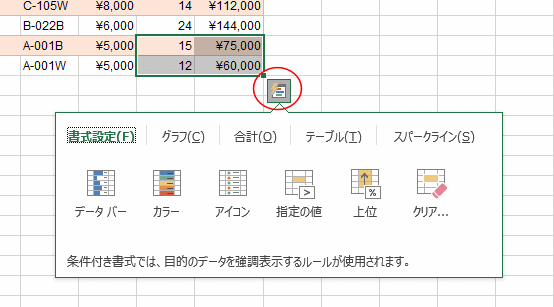- Home »
- Excelの基本操作の目次 »
- 画面表示 »
- クイック分析オプション ボタンを表示したくない
- Excel2013で追加された機能、クイック分析を起動するボタンです。
シートの複数のセルを選択すると、クイック分析オプション ボタンが表示されます。
下図のように、書式設定、グラフ、合計、テーブル、スパークライン といった機能を呼び出すことができます。
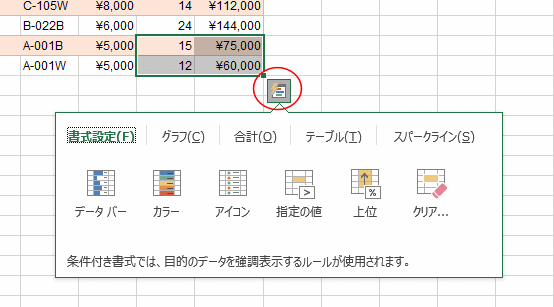
- ただ・・・、セル選択のたびに表示されるので邪魔になる・・・ということで非表示にしたいと思うかもしれません。
- ファイルタブをクリックして、バックステージを表示します。

- バックステージで[オプション]を選択します。
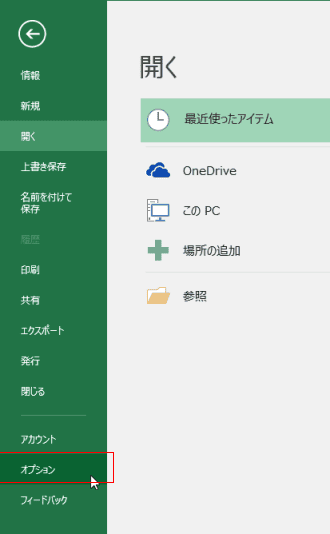
- Excelのオプションで「基本設定」を選択します。
ユーザー インターフェイスのオプションで「選択時にクイック分析オプションを表示する」のチェックボックスのチェックを外すとクイック分析オプションのボタンは非表示になります。
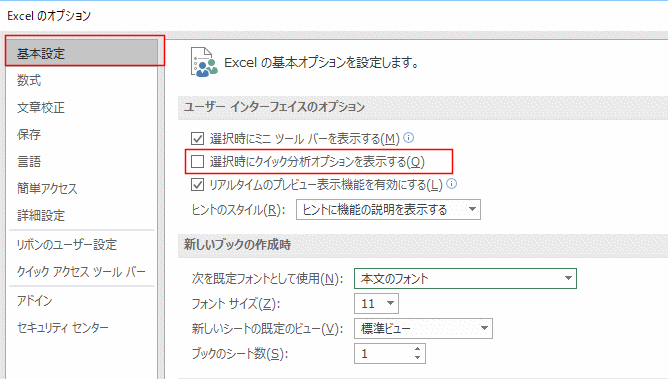
クイック分析オプションを表示する
- 上記の非表示にする操作で、「選択時にクイック分析オプションを表示する」のチェックボックスのチェックを入れると、クイック分析オプションのボタンが表示されるようになります。
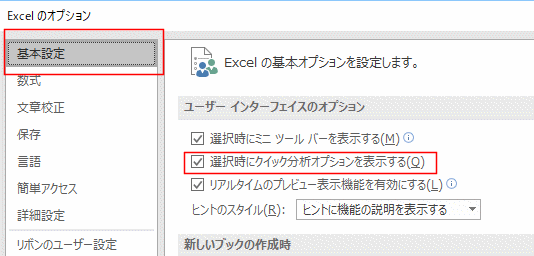
↓
複数のセルを選択すると、クイック分析オプションのボタンが表示されます。
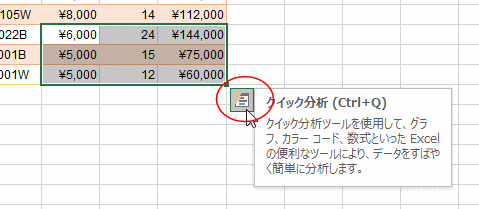
- 一時的に表示したい場合は、複数のセルを選択してクイック分析のショートカットキー [Ctrl]+[Q]でクイック分析オプションが表示されます。
↓
クイック分析オプション ボタンを押した状態でクイック分析の選択リストが表示されます。
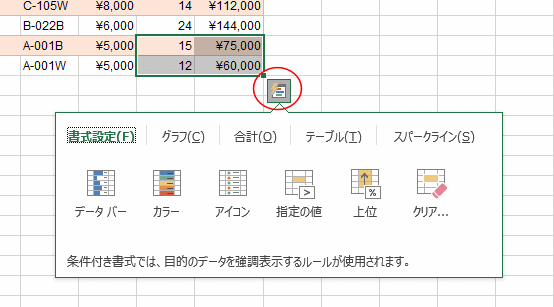
Home|Excelの基本操作の目次|クイック分析オプション ボタンを表示したくない